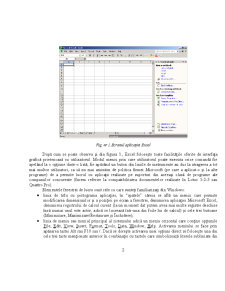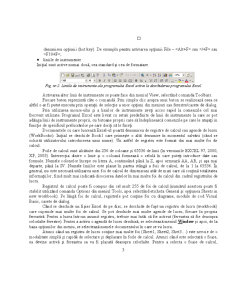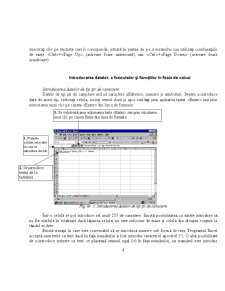Extras din curs
Excel este unul dintre cele mai populare programe de calcul tabelar. El vă pune la dispoziţie foi de lucru, diagrame, operaţii cu baze de date şi liste şi posibilităţi de programare, toate într-un mediu software.
Excel este cel mai bine vândut program de calcul tabelar deoarece este foarte uşor de utilizat şi aceasta datorită elementelor de care dispune, cum ar fi, de exemplu, liniile de instrumente, meniurile “imediate” şi facilităţile avansate de formatare şi analiză.
Pentru a lansa în execuţie programul Excel de pe desktop-ul sistemului de operare Windows, urmaţi paşi următori:
1. Efectuaţi clic pe butonul Start;
2. Selectaţi Programs;
3. Alegeţi Microsoft Excel pentru a lansa în execuţie programul
sau daţi dublu clic pe pictograma corespunzătoare programului
Ecranul de început al aplicaţiei Excel se prezintă astfel:
Fig. nr 1.Ecranul aplicaţiei Excel
După cum se poate observa şi din figura 1., Excel foloseşte toate facilităţile oferite de interfaţa grafică prietenoasă cu utilizatorul. Modul meniu prin care utilizatorul poate executa orice comandă fie apelând la o opţiune dintr-o listă, fie apăsând un buton din liniile de instrumente au dus la atragerea a tot mai multor utilizatori, ca să nu mai amintim de politica firmei Microsoft (pe care a aplicat-o şi la alte programe) de a permite lucrul cu aplicaţii realizate pe suporturi din aceeaşi clasă de programe ale companiilor concurente (facem referire la compatibilitatea documentelor realizate în Lotus 1-2-3 sau Quattro Pro).
Elementele ferestrei de lucru sunt cele cu care sunteţi familiarizaţi din Windows:
- linia de titlu cu pictograma aplicaţiei, în “spatele” căreia se află un meniu care permite modificarea dimensiunilor şi a poziţiei pe ecran a ferestrei, denumirea aplicaţiei Microsoft Excel, denumirea registrului de calcul curent (la un moment dat putem avea mai multe registre deschise însă numai unul este activ, adică se lucrează într-una din foile lui de calcul) şi cele trei butoane (Minimizare, Maximizare/Restaurare şi Închidere);
- linia de meniu sau meniul principal al sistemului adică un meniu orizontal care conţine opţiunile File, Edit, View, Insert, Format, Tools, Data, Window, Help. Activarea meniului se face prin apăsarea tastei Alt sau F10 sau /. Dacă se doreşte activarea unei opţiuni direct se foloseşte una din cele trei taste menţionate anterior în combinaţie cu tastele care simbolizează literele subliniate din
denumirea opţiunii (hot key). De exemplu pentru activarea opţiunii File – <Alt+F> sau </+F> sau <F10+F>;
- liniile de instrumente
Iniţial sunt active numai două, cea standard şi cea de formatare.
Fig. nr.2. Liniile de instrumente ale programului Excel active la deschiderea programului Excel
Activarea altor linii de instrumente se poate face din meniul View, selectând comanda Toolbars.
Fiecare buton reprezintă câte o comandă. Prin simplu clic asupra unui buton se realizează ceea ce altfel s-ar fi putut executa prin operaţii de selecţie a unor opţiuni din meniuri sau ferestre/casete de dialog. Prin utilizarea mouse-ului şi a liniilor de instrumente aveţi acces rapid la comenzile cel mai frecvent utilizate. Programul Excel este livrat cu seturi predefinite de linii de instrumente la care se pot adăuga linii de instrumente proprii, cu butoane proprii care să îndeplinească comenzile pe care le ataşaţi in funcţie de specificul prelucrărilor pe care doriţi să le faceţi.
Documentele cu care lucrează Excel-ul poartă denumirea de registre de calcul sau agende de lucru (WorkBooks). Iniţial se deschide Book1 care primeşte o altă denumire în momentul salvării (când se solicită utilizatorului introducerea unui nume). Un astfel de registru este format din mai multe foi de calcul.
Foile de calcul sunt alcătuite din 256 de coloane şi 65536 de linii (în versiunile EXCEL 97, 2000, XP, 2003). Intersecţia dintre o linie şi o coloană formează o celulă în care puteţi introduce date sau formule. Numele colonelor începe cu litera A, continuând până la Z, apoi urmează AA, AB, şi aşa mai departe, până la IV. Numele liniilor este plasat în partea stângă a foii de calcul, de la 1 la 65536. În general, nu este necesară utilizarea unei foi de calcul de dimensiuni atât de mari care să conţină totalitatea informaţiilor, fiind mult mai indicată disocierea datelor în mai multe foi de calcul din cadrul registrului de lucru.
Registrul de calcul poate fi compus din cel mult 255 de foi de calcul.(numărul acestora poate fi stabilit utilizând comanda Options din meniul Tools, apoi selectând eticheta General şi opţiunea Sheets in new workbook). Pe lângă foi de calcul, registrele pot conţine foi cu diagrame, module de cod Visual Basic, casete de dialog.
Când se deschide un fişier Excel de pe disc, se deschide de fapt un registru de lucru (workbook) care cuprinde mai multe foi de calcul. Se pot deschide mai multe agende de lucru, fiecare în propria fereastră. Pentru a lucra într-un anumit registru, trebuie mai întâi să fie activat (fereastra să fie deasupra celorlalte ferestre). Pentru a activa o agendă de lucru deschisă, se selectează meniul Window şi apoi, de la baza opţiunilor din meniu, se selectează numele documentului în care se va lucra
Preview document
Conținut arhivă zip
- Curs Excel.pdf